Yii のディレクトリ構造、エントリファイル、ルーティング設定
この記事は主に Yii のディレクトリ構造、エントリファイル、ルーティング設定を紹介します。必要な友人はそれを参考にしてください。この記事は Yii のディレクトリ構造の分析から始まります。 YII のエントリに至るまで、ファイル分析からルーティング設定の詳細な説明、ビューの詳細な説明まで、YII フレームワークのあらゆる側面が包括的に示されているので、ここにいるすべての人にお勧めします。
プロジェクト名を「FantaCMS」から「testyii」に変更しました——————下品です!

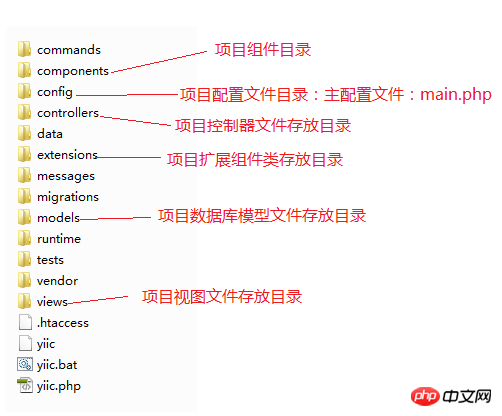
Yii システムは、設定ファイル内の配列値をキーと値のペアの形式でオブジェクトにバインドします。たとえば、構成ファイルで次のように構成しました:
'name'=>'My Web Application',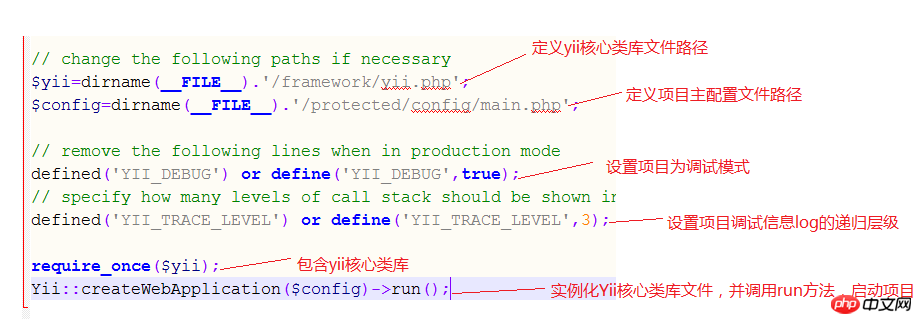 その後、プロジェクト内の任意の場所にあるオブジェクトのプロパティを通じて「name」の値を取得できます。方法は次のとおりです。
その後、プロジェクト内の任意の場所にあるオブジェクトのプロパティを通じて「name」の値を取得できます。方法は次のとおりです。
Yii::app()->name;
3、Yii ルーティング設定同時に知っておくべきこと: コントローラー名に関して、Yii は最初に現在のコントローラーかどうかを検出します。 name は「モジュール名」です。モジュール名の場合、最初にモジュールが配置されます。
「モジュール」については、プロジェクトをビルドする際に後ほど説明します。
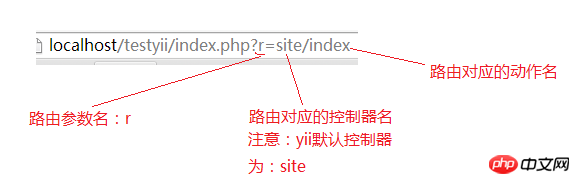 コントローラー ファイルは、protected/controllers ディレクトリにあります。これは、コントローラー ファイルが保存されているディレクトリです。
コントローラー ファイルは、protected/controllers ディレクトリにあります。これは、コントローラー ファイルが保存されているディレクトリです。
注 Yii コントローラー ファイルとアクション メソッド名の記述方法では、コントローラーには統一されたサフィックス「Controller」が付けられ、アクション メソッドには統一されたプレフィックス「action」が付けられます。同時に、アクション メソッド名の命名規則も必要です。 「最初の単語を除いて、他のすべての単語の最初の文字は大文字にする必要があります」に準拠するため
Yii のデフォルトのコントローラー名は: site
デフォルトのアクション名は:index
なので、上記のパスと直接アクセスコントローラー名とアクション名を次のように指定すると、 http://localhost/testyii/ 効果は同じになります
4、呼び出しを表示します アクション メソッドで、呼び出します: $this->render('index '); 対応するアクション メソッド ファイルのビューを指定します。ビュー ファイルは次の場所にあります: protected/views/site ディレクトリ ここで: site は対応するコントローラー名フォルダーであり、各コントローラー名には対応する一意のフォルダー名が必要ですビュー内のビューに追加します
その後、アクション メソッドの「index」で指定された特定のビュー ファイルは、サイト コントローラーの下で指定された「index.php」ビュー ファイルになります。また、次の点にも注意してください:
ビューを呼び出す方法は 2 つあります。
$ This-& gt; render ---- & gt; は、テンプレート ファイル
と
$ This-gt;
5、テンプレート設定を表示します SiteController.php ファイルを開きます。コードのスクリーンショットは次のとおりです:Yii アプリケーションでは、各コントローラーはパブリック コントローラー「コントローラー」を継承する必要があることがわかりました。 "
次に、「Controller」コントローラー ファイル、Controller.php を開きます。これは protected/components ディレクトリにあります
「Controller」コントローラー コードのスクリーンショットは次のとおりです:
Yii via: public $アクション メソッドのパブリック テンプレート ファイルを指定するには、layout='//layouts /column1'; 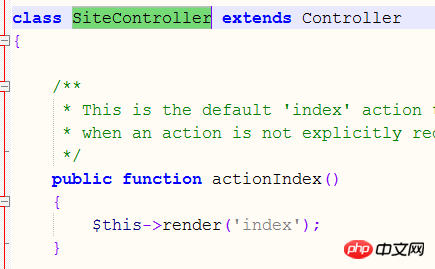
ここで、「」は、Yiiで指定されたテンプレートファイルのコンテンツ置換メソッドです
「Controller」コントローラーのテンプレート ファイルを public $layout='//layouts/testlayout';
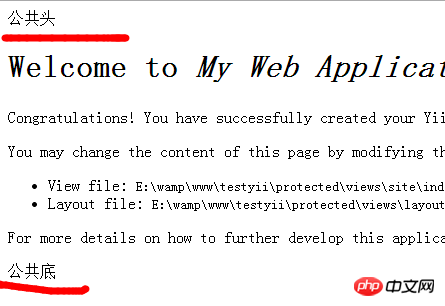
その後、テンプレート ファイルが独自の仕様になっていることがわかりました。テンプレート ファイルをレンダリングするためにビュー ファイルが必要ない場合は、アクション メソッドでビュー ファイルを呼び出すときにそれを使用できます: $this- >renderPartial メソッド
または、プロジェクト全体でテンプレート ファイルを呼び出す必要がない場合は、アクション メソッドですべてのビュー ファイルを使用できます: $this->renderPartial
または、ビュー テンプレート ファイルを設定します例: public $layout='';
次のセクションに進みます: Yii のマジシャン: gii、Yii モジュールとモジュールのカスタマイズ
関連する推奨事項:
以上がYii のディレクトリ構造、エントリファイル、ルーティング設定の詳細内容です。詳細については、PHP 中国語 Web サイトの他の関連記事を参照してください。

ホットAIツール

Undresser.AI Undress
リアルなヌード写真を作成する AI 搭載アプリ

AI Clothes Remover
写真から衣服を削除するオンライン AI ツール。

Undress AI Tool
脱衣画像を無料で

Clothoff.io
AI衣類リムーバー

AI Hentai Generator
AIヘンタイを無料で生成します。

人気の記事

ホットツール

メモ帳++7.3.1
使いやすく無料のコードエディター

SublimeText3 中国語版
中国語版、とても使いやすい

ゼンドスタジオ 13.0.1
強力な PHP 統合開発環境

ドリームウィーバー CS6
ビジュアル Web 開発ツール

SublimeText3 Mac版
神レベルのコード編集ソフト(SublimeText3)

ホットトピック
 7532
7532
 15
15
 1379
1379
 52
52
 82
82
 11
11
 21
21
 84
84
 期限切れの WeChat ファイルを復元する方法? 期限切れの WeChat ファイルは復元できますか?
Feb 22, 2024 pm 02:46 PM
期限切れの WeChat ファイルを復元する方法? 期限切れの WeChat ファイルは復元できますか?
Feb 22, 2024 pm 02:46 PM
WeChat を開き、[自分の設定] を選択し、[一般] を選択してから [記憶域スペース] を選択し、[記憶域スペース] で [管理] を選択し、ファイルを復元する会話を選択して、感嘆符アイコンを選択します。チュートリアル 適用モデル: iPhone13 システム: iOS15.3 バージョン: WeChat 8.0.24 分析 1 まず、WeChat を開き、マイページの [設定] オプションをクリックします。 2 次に、設定ページで [一般オプション] を見つけてクリックします。 3次に、一般ページで「記憶域スペース」をクリックします。 4 次に、ストレージスペースページで「管理」をクリックします。 5最後に、ファイルを回復したい会話を選択し、右側の感嘆符アイコンをクリックします。補足: WeChat ファイルの有効期限は通常、数日です。WeChat で受信したファイルがクリックされなかった場合、WeChat システムは 72 時間後にそのファイルを消去します。WeChat ファイルが閲覧された場合、
 形式がサポートされていないか、ファイルが破損しているため、写真ではこのファイルを開けません
Feb 22, 2024 am 09:49 AM
形式がサポートされていないか、ファイルが破損しているため、写真ではこのファイルを開けません
Feb 22, 2024 am 09:49 AM
Windows では、フォト アプリは写真やビデオを表示および管理するのに便利な方法です。このアプリケーションを通じて、ユーザーは追加のソフトウェアをインストールすることなく、マルチメディア ファイルに簡単にアクセスできます。ただし、写真アプリの使用時に「形式がサポートされていないため、このファイルを開けません」というエラー メッセージが表示されたり、写真やビデオを開こうとしたときにファイルが破損したりするなど、ユーザーが何らかの問題に遭遇することがあります。この状況はユーザーにとって混乱を招き不便になる可能性があり、問題を解決するには調査と修正が必要になります。ユーザーが写真アプリで写真またはビデオを開こうとすると、次のエラーが表示されます。申し訳ありませんが、この形式が現在サポートされていないか、ファイルがサポートされていないため、フォトではこのファイルを開くことができません
 Tmp形式のファイルは削除できますか?
Feb 24, 2024 pm 04:33 PM
Tmp形式のファイルは削除できますか?
Feb 24, 2024 pm 04:33 PM
tmp 形式ファイルは、通常、コンピュータ システムまたはプログラムの実行中に生成される一時ファイル形式です。これらのファイルの目的は、プログラムを適切に実行したり、パフォーマンスを向上させるために一時データを保存することです。プログラムの実行が完了するか、コンピュータが再起動されると、多くの場合、これらの tmp ファイルは必要なくなります。したがって、Tmp 形式のファイルは基本的に削除可能です。さらに、これらの tmp ファイルを削除すると、ハード ディスクの空き容量が確保され、コンピュータが正常に動作するようになります。ただし、Tmp 形式のファイルを削除する前に、次のことを行う必要があります。
 0x80004005 エラー コードが表示された場合の対処方法 エディターは、0x80004005 エラー コードを解決する方法を説明します。
Mar 21, 2024 pm 09:17 PM
0x80004005 エラー コードが表示された場合の対処方法 エディターは、0x80004005 エラー コードを解決する方法を説明します。
Mar 21, 2024 pm 09:17 PM
パソコン上のフォルダーを削除または解凍するときに、「エラー 0x80004005: 不明なエラー」というダイアログ ボックスが表示されることがあります。この状況はどう解決すればよいでしょうか?エラー コード 0x80004005 が表示される理由は実際にはたくさんありますが、そのほとんどはウイルスによって引き起こされます。DLL を再登録して問題を解決できます。以下では、エディターがエラー コード 0x80004005 の処理体験を説明します。 。一部のユーザーは、コンピュータの使用時にエラー コード 0X80004005 を表示されます。0x80004005 エラーは主に、コンピュータが特定のダイナミック リンク ライブラリ ファイルを正しく登録していないこと、またはファイアウォールがコンピュータとインターネット間の HTTPS 接続を許可していないことが原因で発生します。それでどうですか
 192.168.0.1 の入り口 192.168.0.1 のログイン入り口はどこですか?
Feb 22, 2024 pm 03:01 PM
192.168.0.1 の入り口 192.168.0.1 のログイン入り口はどこですか?
Feb 22, 2024 pm 03:01 PM
192.168.0.1 ポータルへのログイン方法は次のとおりです。ブラウザのアドレス バーに http://192.168.0.1 と入力します。 1168.0.1 入口を分析するためのログイン方法は次のとおりです: ブラウザのアドレス バーに http://192.168.0.1 と入力し、アカウントのパスワードを入力した後、ページに入り、関連する重要なネットワーク パラメータを設定または変更できます。この URL は通常、Tenda、Cisco、D-X、Links などのブランドのルーターのログイン ページです。管理インターフェースを入力しても入力できない場合は、アドレスが間違っていることを意味します。補足: 192.168.0.1 とはどういう意味ですか? 1168.0.1 はクラス C のプライベート IP アドレスで、簡単に言うと 192.168.0.1 は IP アドレスです。
 Quark Cloud Disk から Baidu Cloud Disk にファイルを転送するにはどうすればよいですか?
Mar 14, 2024 pm 02:07 PM
Quark Cloud Disk から Baidu Cloud Disk にファイルを転送するにはどうすればよいですか?
Mar 14, 2024 pm 02:07 PM
Quark Netdisk と Baidu Netdisk は現在、ファイルの保存に最も一般的に使用されている Netdisk ソフトウェアです。Quark Netdisk 内のファイルを Baidu Netdisk に保存したい場合は、どうすればよいですか?今回は、Quark Network Disk コンピュータから Baidu Network Disk にファイルを転送するためのチュートリアル手順を編集者がまとめたので、その操作方法を見てみましょう。 QuarkネットワークディスクファイルをBaiduネットワークディスクに保存するにはどうすればよいですか? Quark Network Disk から Baidu Network Disk にファイルを転送するには、まず Quark Network Disk から必要なファイルをダウンロードし、次に Baidu Network Disk クライアントでターゲット フォルダーを選択して開きます。次に、Quark Cloud Disk からダウンロードしたファイルを Baidu Cloud Disk クライアントによって開かれたフォルダーにドラッグ アンド ドロップするか、アップロード機能を使用してファイルを Baidu Cloud Disk に追加します。アップロードが完了したら、Baidu Cloud Disk にファイルが正常に転送されたかどうかを必ず確認してください。それでおしまい
 ファイルパスでのスラッシュとバックスラッシュのさまざまな使用法
Feb 26, 2024 pm 04:36 PM
ファイルパスでのスラッシュとバックスラッシュのさまざまな使用法
Feb 26, 2024 pm 04:36 PM
ファイル パスは、ファイルまたはフォルダーを識別して検索するためにオペレーティング システムによって使用される文字列です。ファイル パスには、パスを区切る 2 つの一般的な記号、つまりスラッシュ (/) とバックスラッシュ () があります。これら 2 つのシンボルは、オペレーティング システムごとに異なる用途と意味を持ちます。スラッシュ (/) は、Unix および Linux システムで一般的に使用されるパス区切り文字です。これらのシステムでは、ファイル パスはルート ディレクトリ (/) から始まり、各ディレクトリ間はスラッシュで区切られます。たとえば、パス /home/user/Document
 hiberfil.sys ファイルとは何ですか? hiberfil.sysは削除できますか?
Mar 15, 2024 am 09:49 AM
hiberfil.sys ファイルとは何ですか? hiberfil.sysは削除できますか?
Mar 15, 2024 am 09:49 AM
最近、多くのネチズンが編集者に「hiberfil.sys ファイルとは何ですか?」と尋ねました。 hiberfil.sys は C ドライブのスペースを多く消費し、削除される可能性がありますか?エディターは、hiberfil.sys ファイルを削除できることを通知します。以下で詳細を見てみましょう。 hiberfil.sys は Windows システムの隠しファイルであり、システム休止状態ファイルでもあります。通常、C ドライブのルート ディレクトリに保存され、そのサイズはシステムに搭載されているメモリのサイズと同等です。このファイルはコンピュータが休止状態になっているときに使用され、リカバリ中に以前の状態にすばやく復元できるように、現在のシステムのメモリ データが含まれています。そのサイズはメモリ容量と等しいため、より多くのハードドライブスペースを占有する可能性があります。冬休み




